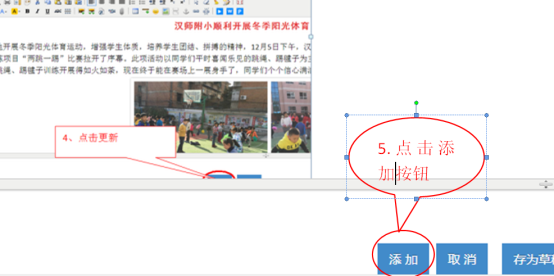新网站使用培训二
在培训一中大家学会了登录网站发布新闻,本节重点讲解网站栏目授权和添加内容时一些技巧。请各授权的人员及时更新自己负责的栏目内容,并使用规范的方法进行操作。
一、网站栏目内容更新分工
· 学校首页
o 图文翻动 德育、教导,总务、电教、安保负责,主要发上级检查、师生活动
o 校园风采 德育、教导负责,主要发学生活动内容
· 学校概况
o 学校管理 党政办负责,主要发学校办学理念、办学 特色、四风建设、学校管理机构、学校简介
o 学校荣誉 党政办负责,每半年添加学校获奖、综合奖励单一发并带奖牌照片
o 历史沿革 党政办,发每年学校大事记
o 教代会 党政办、工会,教代会活动及重大决议
o 校容校貌 德育、电教、总务负责将代表两校校园及教室、部室的图片展示出来
o 平安校园 授权于安保处负责
· 新闻中心
o 校园新闻 各处室负责添加校园活动
o 教育新闻 党政办、德育、教导、电教负责将上级组织的比赛等文件进行转发
o 视频新闻 电教负责
o 通知公告 党政办、德育负责发通知公告
o 政务公开 总务、电教、工会负责发布学校重大决定、项目招标以及涉及教工利益的重大决策
· 党建园地
o 党团活动 党支部、团支部负责发党团活动
o 政策法规 党政办、党支部负责发上级政策法规和学校的规章制度
o 党建之窗 党支部负责发活动安排等
· 教师园地
o 教师荣誉 党政办负责每半年发老师获奖情况、老师大奖也可单个发在此栏目
o 教育科研 教导处负责发国省市区课题研究方案、结题等,校本课题立项、结题信息
o 名师风采 党政办、教导负责对各级教学能手、名师、特级老师、国省优秀教师进行宣传
o 教师培训 党政办、教导、电教负责发各类培训信息和校本培训内容
· 德育之窗
o 学生风采 德育、教导负责发布学生重大活动
o 校园风采 德育处负责发布学生体艺社团活动
o 德育园地 德育处负责学生思想教育方面的内容
o 毕业合影 德育处负责发布每年毕业班学生合影
o 留言本 所有行政人员负责解答家长和学生及社会人士的留言并及时处理有关问题
o 家庭教育 德育处负责
o 健康教育 德育、教导、卫生室负责发布学生健康教育痢疾预防内容
o 学生荣誉 德育处公布每学期学生在校外获奖和德育、教导处公布开展的学生比赛结果
o 校报专刊 办公室、德育处负责发布每期校报
· 资源中心电教中心根据需要再添加新栏目,现在仅作了链接
o 校本资源 电教中心
o 网络教研 电教中心
o 数字图书 电教中心
o 天网资源 电教中心
o 国基资源 电教中心
o 成果上传 电教中心
o 省资源网 电教中心
· 专题活动 视市上活动再添加新栏目
o 两学一做 党支部
o 路线教育 党支部、党政办
o 联创活动 党政办
o 学习实践 党支部、党政办
o 书香校园 德育处
o 廉洁文化 德育处
o 礼仪校园 德育处
o 师德师风 党支部、党政办
o 百年校庆 党政办
o 争先创优 党支部、党政办
· 互动交流
o 留言本 所有行政人员负责解答家长和学生及社会人士的留言并及时处理有关问题
o 联系我们党政办
o 学校微博德育处
·
二、 网站添加栏目内容应该注意的问题
1、 登录网站添加内容时间不超过十分钟,否则会让你重新登录
2、 添加图片都要使用图片处理软件进行剪裁,不超过500K,宽不超900像素,拼图不要超过4张,总宽不超900像素。
图片格式为jpg、gif、jpeg
动画格式为gif、swf,
音视频格式为rm、mp3、wav、mid、midi、ra、avi、mpg、mpeg、asf、asx、wma、mov、rmvb、wmv、mp4。
附件格式为rar、zip、doc、xls、wps、ppt、docx、xlsx。下超1M
3、不建议在word中加入图片后一起复制到网站中,否则别人电脑上看不到你的图片,图片要一张一张上传才行。
三、网站信息发布的几个技巧知识问答
1、如何在校园新闻、图片翻动、校园风采、德育园地几个栏目同时显示一条新闻?
答:具体操作方法如下:
1) 进入校园新闻添加新闻,并在如下图位置点击抄送

在抄送中的左侧选中要抄送的栏目点向右的箭头让它进入右侧如图

2) 进入图片翻动、校园风采、德育园地栏目再编辑,添加首页上显示的图片,在后台点击“学校首页”—选“校园风采”或“图文翻动”—进入相应栏目—点击“从内容中自动选取图片”—点击“更新”按钮即可。具体方法如下图
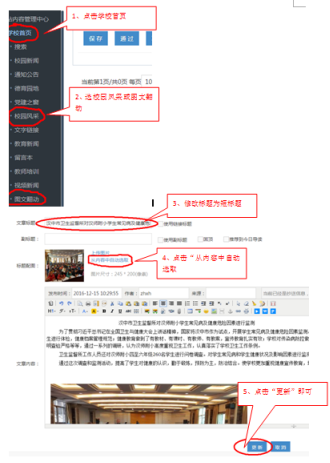
3) 进入德育园地栏目时还要注意添加简介如下图
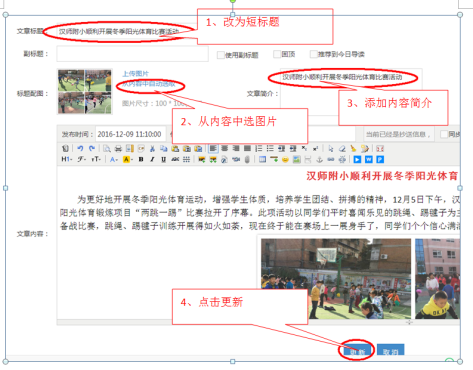
4) 回到首页查看修改后的各栏目显示效果
2、只有word文档中图片,想连同文档上传,有什么办法?
答:方法复杂,请按下列步骤进行:
1) 进行新闻添加页面,点击工具栏中的“W”按钮。如图

2)在弹出的窗口中点击“上传”,
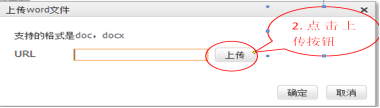
3)在打开的窗口中,选择要打开的word文档,点击下面的打开按钮。如图

4)点击确定,即完成了WORD文档上传到网页中了,图片会自动上传到网站中。如图:

5)点击“添加”按钮,完成该文档的发布,回到首页打开网页浏览看效果。